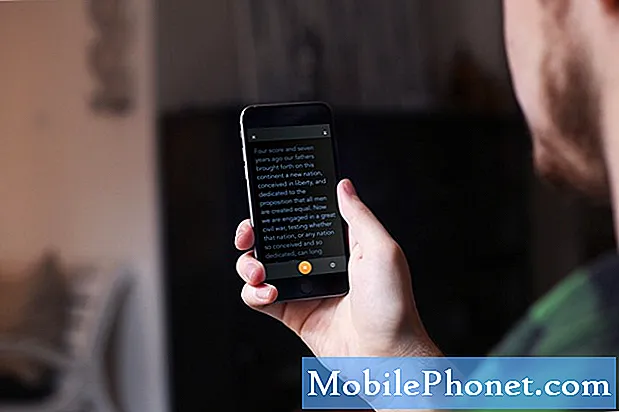İçerik
- Xbox One oyun kumandaları neden eşitlenmiyor veya bağlanmıyor?
- Xbox One oyun kumandası eşitleme sorunlarını giderme
- Kablosuz Xbox One oyun kumandanız hala eşitlenmiyorsa ne yapabilirsiniz?
- Önerilen okumalar:
- Bizden yardım alın.
Xbox One kumandanızla senkronize edilmeyen bir sorun mu yaşıyorsunuz? Pekala, doğru bloga geldiniz. Bu makalede, size sorununuzu kolayca çözmenin yollarını göstereceğiz.
Bir Xbox One oyun kumandası, dayanıklılık göz önünde bulundurularak üretildikleri için yıllarca çalışmaya devam edebilir. Donanım ne kadar harika olsa da, bazı Xbox One kullanıcıları oldukça sinir bozucu bir sorun yaşayabilir: eşleşmeyen bir kablosuz kumanda. Bu sorunu yaşayan şanssız kullanıcılardan biriyseniz, bu gönderideki çözümleri takip ederek neler yapabileceğinizi öğrenin.
Xbox One oyun kumandaları neden eşitlenmiyor veya bağlanmıyor?
Xbox One oyun kumandası eşitleme sorununa neden olabilecek birkaç olası etken vardır. Her birini kısaca tartışalım.
Denetleyici veya konsol hatası.
Tıpkı herhangi bir elektronik cihaz gibi, hem oyun kumandası hem de Xbox One konsolu, bir bağlantının normal şekilde çalışmasını engelleyebilecek rastgele hatalarla karşılaşabilir. Oyun kumandanız daha önce Xbox One konsolunuzla normal şekilde çalışıyorsa, bir bağlantı hatası geliştirmiş olabilir. Bu tür bir hata, soruna bağlı olarak kolayca giderilebilir veya gitmeyebilir.
Donanım hatası.
Kontrolörler, fiziksel hasarın yanı sıra aşınma ve yıpranmadan ölebilir. Kablosuz kontrol cihazları bazen elimizden kayabildiğinden, dahili bileşenler kırılabilir. Denetleyici dışarıda lekesiz görünebilir, ancak yanlışlıkla düştükten sonra dahili bir arızaya sahip olabilir. Xbox One oyun kumandanız hiç açılmıyorsa, izlemeniz gereken farklı bir dizi sorun giderme adımı vardır.
Sinyal paraziti.
Xbox One oyun kumandanız, diğer yaygın ev aletleriyle aynı kablosuz spektrumu kullanır. Sahip olduğunuz bir veya daha fazla cihaz, kontrol cihazının sinyallerini engelliyor olabilir. Telefonlar, yönlendiriciler, bebek monitörleri, mikrodalga fırınlar vb. Tüm kablosuz cihazları kapatarak bu olasılığa bakabilirsiniz.
Zayıf piller.
Eski veya zayıf pillerin kullanılması denetleyiciyi açmaya devam edebilir, ancak sistemin düzgün çalışması için yeterli güç olmayabilir. Şarj edilebilir piller kullanıyorsanız, kontrol cihazınızla tekrar test etmeden önce pilleri% 100 şarj etmeyi deneyin. Alternatif olarak, emin olmak için yeni bir pil takımı kullanmayı deneyin.
Xbox One oyun kumandası eşitleme sorunlarını giderme
Xbox One oyun kumandanız konsola bağlanmaya veya eşleşmeye çalışırken sorunlar yaşıyorsa bunun nedeni bir yazılım arızası, sinyal paraziti, donanım hatası veya başka nedenler olabilir. Sorununuzun nedenini belirlemek için aşağıdaki sorun giderme adımlarını izleyin.
- Denetleyicinin başka bir denetleyiciyle eşitlenmediğini doğrulayın.
Evde birden fazla Xbox One konsolunuz varsa eşitlemede sorun yaşadığınız konsolun başka bir Xbox ile eşitlenmediğinden emin olun.
Ayrıca, bir Xbox One konsolunun yalnızca maksimum 8 senkronize kontrolör. Mevcut 8'in üstüne başka bir tane bağlamaya çalışıyorsanız, işe yaramaz. Yenisini bağlamadan önce başka bir kontrol cihazının bağlantısını kesin.
- Konsolun hemen yanındaki denetleyiciyi kullanın.
Xbox One oyun kumandanız, konsolla bağlantı kurmak için Bluetooth teknolojisini kullanır ve bu nedenle, yalnızca yaklaşık 20 fit çalışma menzili ile sınırlıdır. Bu aralığın dışındaysanız, kontrol cihazını konsol ile kullanırken veya senkronize ederken zorluk yaşayabilirsiniz. Kalın duvarlar, metal nesneler, cam ve diğer sinyal paraziti kaynakları, kablosuz kontrol cihazınızın çalışma aralığını önemli ölçüde azaltabilir. Sorun giderme amacıyla, kontrol cihazını mümkün olduğunca konsolunuza yaklaştırın ve senkronize olup olmadığına bakın.

- Otomatik kapanma özelliğini kontrol edin.
Denetleyicinizin bağlantısının kesildiğini veya bir süre bıraktıktan sonra kapandığını fark ettiyseniz, paniğe kapılmayın. Bu bir tasarım özelliğidir ve pil ömrünü uzatmak için bir kusur değildir. Bir Xbox One oyun kumandası 15 dakika sonra kullanılmazsa kendiliğinden kapanır.
Senkronizasyona devam etmek veya tekrar açmak istemiyorsanız, 15 dakika dolmadan en az bir düğmeye basmayı deneyin. Yapabileceğiniz iyi bir numara, kontrol cihazının konsola komut göndermeye devam edebilmesi için analog çubuklardan birini aşağı doğru bantlayarak devreye sokmaktır. Ancak bu, pili kısaltabileceğinden dikkatli olun.
- Yeni bir pil takımı kullanın.
Zayıf piller, kontrol cihazınızın menzilini önemli ölçüde azaltabilir. Pilleri yeniden şarj edin veya gerekirse yeni bir setle değiştirin.

- Denetleyiciyi bir USB kablosu kullanarak senkronize edin.
Oyun kumandanız konsola kablosuz olarak senkronize edilemiyorsa, bir USB kablosuyla bağlıyken yapmayı deneyin. Mikro USB kablosunu oyun kumandanıza ve konsolunuza takın, ardından cihazları eşleştirmek için oyun kumandasındaki Xbox düğmesini basılı tutun. USB kablosunu çıkardıktan sonra bile oyun kumandanız hala konsolla senkronize olmalıdır.

- Kulaklığınızın bağlantısını kesin.
Oyun kumandanız bu noktada hala Xbox One'ınızla eşitlenmiyorsa, kulaklığın bağlantısını kesmeyi deneyin ve bunun yardımcı olup olmadığına bakın. Bazı kullanıcılar, bu geçici çözümü yaptıktan sonra denetleyicilerini ve konsollarını tekrar başarıyla eşleştirebildiler.

- Sinyal parazitini kontrol edin.
Kumandayı mümkün olduğunca konsola yaklaştırmaya çalışın (aralarında duvar, cam veya metal nesneler olmamalıdır). Ardından, sorun giderme alanınızda başka kablosuz aygıt olmadığından emin olun. Konsolun ve denetleyicinin yakınındaki veya çevresindeki tüm kablosuz aygıtları kapatın. Her iki cihazın Bluetooth menzilinin yaklaşık 20 fit (tam olarak 19,7 fit) olduğunu unutmayın, bu nedenle bu aralıktaki olası sinyal paraziti kaynaklarını temizleyin.

- Denetleyici sabit yazılımını güncelleyin.
Bazı durumlarda, bir kontrol cihazının ürün yazılımının konsolla tekrar çalışabilmesi için güncellenmesi gerekebilir. Denetleyicinin bir güncelleme gerektirip gerektirmediğini kontrol etmek için şu adımları izleyin:
- Kontrol cihazınızı bir USB kablosuyla konsola bağlayın.
-Xbox Live'da oturum açın.
-Basın Menü butonu oyun kumandanızda ve seçin Ayarlar.
-Seç Cihazlar ve aksesuarlar.
-Seçin kontrolör kullanıyorsun.
-Seç Güncelleme.
-Seç Devam et.
-Sistemin güncellemeleri kontrol etmesine izin verin. Daha sonra sorunu tekrar kontrol edin.
Kablosuz Xbox One oyun kumandanız hala eşitlenmiyorsa ne yapabilirsiniz?
Yukarıdaki çözümlerden hiçbiri yardımcı olmuyorsa, oyun kumandası veya konsol ile ilgili daha derin bir sorun olabilir. Başka bir oyun kumandası konsolla düzgün bir şekilde senkronize olursa, sorun yaşadığınız oyun kumandasında bir donanım arızası olabilir. Maalesef bu, oyun oynarken kablosuz işlevselliğe ihtiyaç duyuyorsanız kumandayı değiştirmeniz gerekeceği anlamına gelir.
Denetleyicinizin yalnızca kablosuz işlevi ölmüşse, yine de bir USB kablosuyla kullanabilirsiniz.
Önerilen okumalar:
- Xbox One Yavaş Oyun veya Uygulama İndirmeleri Nasıl Onarılır
- Canlı Yayına Bağlanmayan Xbox One'ı Düzeltmek İçin Kolay Adımlar
- Xbox One'ı Sıfırlamanın Yolları (Fabrika Sıfırlaması, Yumuşak Sıfırlama, Sert Sıfırlama)
- Xbox One Görüntü Yok Nasıl Onarılır | Siyah Veya Boş Ekran Sorunu
Bizden yardım alın.
Telefonunuzla ilgili sorunlar mı yaşıyorsunuz? Bu formu kullanarak bizimle iletişime geçmekten çekinmeyin. Yardım etmeye çalışacağız. Görsel talimatları takip etmek isteyenler için de videolar oluşturuyoruz. Sorun giderme için TheDroidGuy Youtube Kanalımızı ziyaret edin.